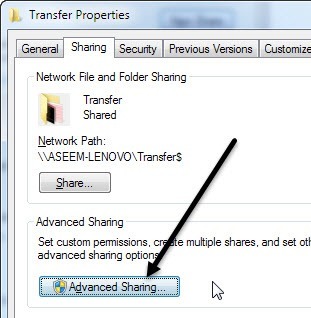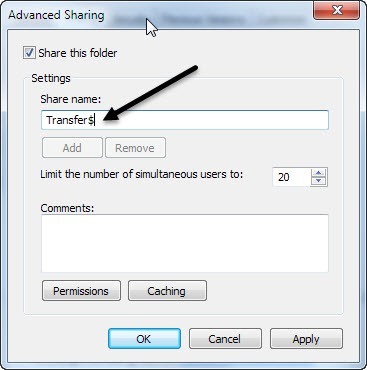Jika Anda memiliki banyak komputer di jaringan dan ingin berbagi folder di antara mereka, Anda dapat menambahkan sedikit keamanan tambahan dengan membuat berbagi Windows yang tersembunyi. Panduan ini cukup mendasar dan menganggap Anda berada di lingkungan kelompok kerja atau domain Windows. Berbagi tersembunyi berguna jika Anda ingin berbagi folder, tetapi hanya ingin diakses oleh orang yang Anda beri nama berbagi.
Tentu saja, bagian tersembunyi TIDAK memastikan bahwa seseorang tidak dapat memperoleh akses ke folder jika mereka berusaha cukup keras. Sebaiknya gunakan ini sebagai langkah keamanan tambahan bersama dengan kebijakan keamanan jaringan Anda yang lain. Jika Anda berada di domain Windows, seperti dalam jaringan perusahaan, Anda akan menemukan bahwa 99% dari waktu, hard drive lokal Anda dibagikan. Ini disebut saham admin dalam bahasa IT. Pada dasarnya, itu dikonfigurasi dengan cara itu sehingga setiap administrator dapat terhubung ke komputer manapun di jaringan dan mengakses semua file lokal.
Saham admin juga semua saham tersembunyi, sehingga siapa saja yang menjelajah jaringan tidak akan Lihat mereka. Anda dapat melihat apakah drive lokal Anda dibagikan dengan pergi ke My Computer, mengklik kanan pada drive C lokal (atau huruf apa pun yang Anda miliki), dan memilih Properties. Klik pada tab Berbagidan Anda akan melihat bahwa “Bagikan folder ini” dipilih dan nama bagi adalah C $.
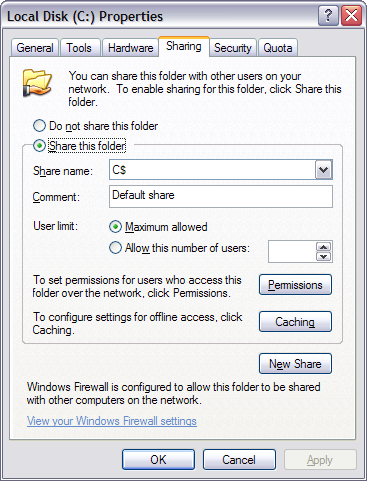
Simbol $setelah nama share adalah apa yang membuat folder tersembunyi di jaringan. Seperti yang Anda lihat di sini, seluruh hard drive C saya dibagikan karena saya berada di domain perusahaan. Ingat, ini berarti bahwa Administrator dapat mengakses semua file Anda setiap saat! Jadi Anda benar-benar tidak memiliki privasi dalam domain Windows.
Tentu saja, untuk berbagi folder di jaringan rumah atau bahkan di kantor Anda, ikuti prosedur yang sama seperti yang dijelaskan di atas. Secara default, ketika Anda mengklik Bagikan folder ini, nama bagikan diisi dengan nama folder. Di Windows 7 dan Windows 8, klik tombol Berbagi Lanjutanuntuk mendapatkan semua opsi berbagi.
Hanya tambahkan $tepat setelah nama pembagian tanpa spasi. Anda harus mencatat bahwa Anda hanya dapat membuat berbagi tersembunyi ini ketika Anda pertama kali berbagi folder di Windows 7 dan Windows 8. Untuk beberapa alasan, Anda tidak dapat mengubah nama pembagian setelah Anda berbagi folder, sehingga untuk mengubahnya , Anda harus terlebih dahulu menghapus share dan kemudian membagikan kembali folder.
Juga, jika Anda ingin orang-orang dapat menambahkan dan hapus file di folder, Anda harus mengeklik tombol Izindan mengeklik Ubahatau Kontrol Penuh.
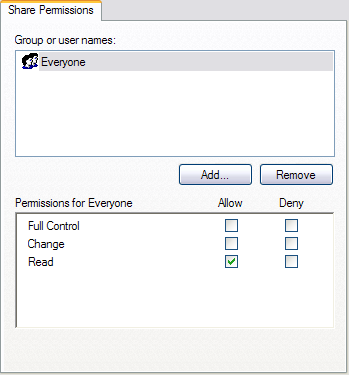
Ubahbiasanya cukup baik karena memungkinkan orang untuk menambahkan file dan menghapus file. Kontrol Penuhmemungkinkan seseorang untuk mengubah izin pada folder itu sendiri.
Untuk mengakses berbagi tersembunyi di Windows, Anda harus membuka Windows Explorer (My Computer) dan mengetik jalur UNC lengkap ke folder. Jika itu tidak masuk akal, jalur UNC hanyalah nama komputer dan nama folder yang ingin Anda akses. Jadi jika saya berbagi folder bernama MyFilessebagai MyFiles $di komputer bernama Comp1, saya akan mengakses folder itu dengan membuka My Computer dan mengetik di bilah alamat:
Selama semuanya disiapkan dengan benar, isi folder akan muncul tanpa masalah! Perhatikan bahwa jika Anda menjelajahi jaringan melalui Explorer dan mengeklik komputer itu, Anda tidak akan melihat folder bersama itu dalam daftar karena tersembunyi. Anda hanya dapat mengaksesnya dengan mengetik secara manual di jalur lengkap seperti yang ditunjukkan di atas.
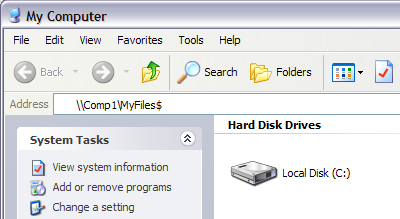
Dan itu saja! Anda sekarang berbagi folder di jaringan yang tersembunyi! Jika Anda memiliki pertanyaan atau masalah apa pun yang mengatur hal ini, kirim komentar dan kami akan mencoba membantu. Selamat menikmati!